5.1 MySQL部署
(1)拉取mysql镜像
docker pull centos/mysql-57-centos7
(2)创建容器
docker run -id --name=tensquare_mysql -p 3307:3306 -e MYSQL_ROOT_PASSWORD=123456 centos/mysql-57-centos7
-p 代表端口映射,格式为 宿主机映射端口:容器运行端口
-e 代表添加环境变量 MYSQL_ROOT_PASSWORD 是root用户的登陆密码
(3)远程登录mysql
连接宿主机的IP ,指定端口为3307
注:启动过程中报错:「WARNING: IPv4 forwarding is disabled. Networking will not work.」对应的解决方案
echo net.ipv4.ip_forward=1 >> /usr/lib/sysctl.d/00-system.conf
systemctl restart network && systemctl restart docker
docker stop tensquare_mysql
docker start tensquare_mysql
5.2 tomcat部署
(1)拉取镜像
docker pull tomcat:7-jre7
(2)创建容器
创建容器 -p表示地址映射
docker run -di --name=mytomcat -p 9000:8080 -v /usr/local/webapps:/usr/local/tomcat/webapps tomcat:7-jre7
自己使用tomcat的案例:
在服务端192.168.225.131上的操作:
docker run -id --name=mytomcat -p9000:8080 -v /usr/local/webapps:/usr/local/tomcat/webapps tomcat:7-jre7 docker exec -it mytomcat /bin/bash
在自己mac上将war包上传到sftp上传到 192.168.225.131的/usr/local/webapps目录上:
scp /Users/sidongren/Desktop/docker/资源/cas.war [email protected]:/usr/local/webapps/
在自己电脑上面的谷歌浏览器上访问: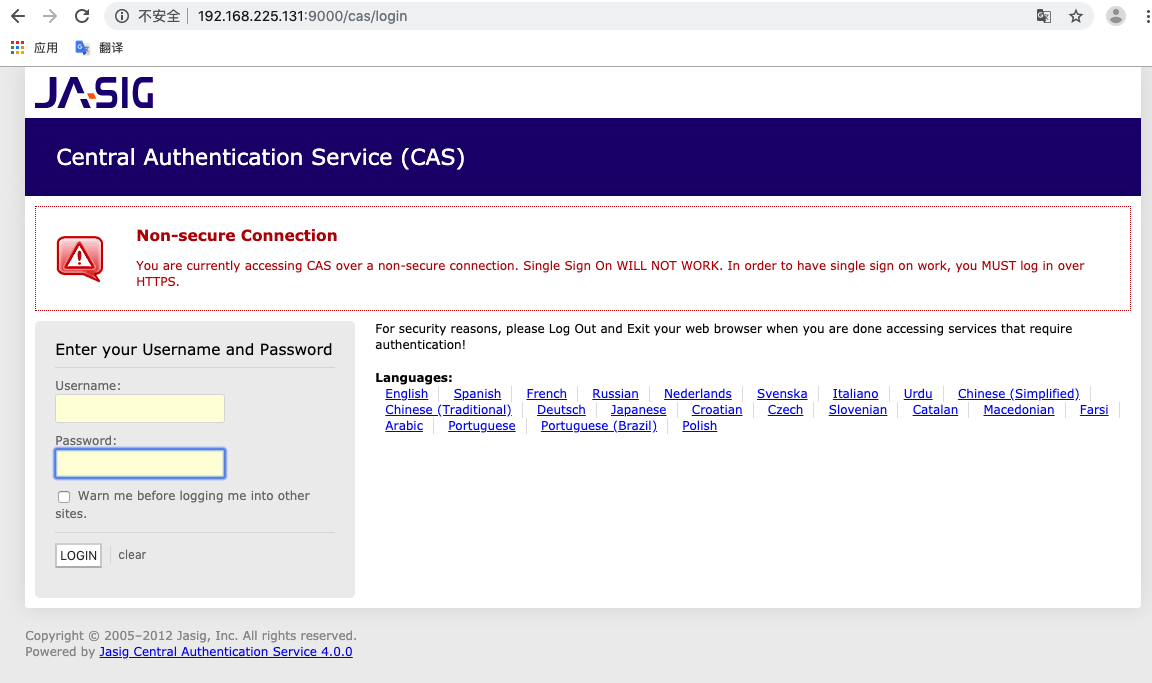
5.3 Nginx部署
(1)拉取镜像
docker pull nginx
(2)创建Nginx容器
docker run -di --name=mynginx -p 80:80 nginx
5.4 Redis部署
(1)拉取镜像
docker pull redis
(2)创建容器
docker run -di --name=myredis -p 6379:6379 redis